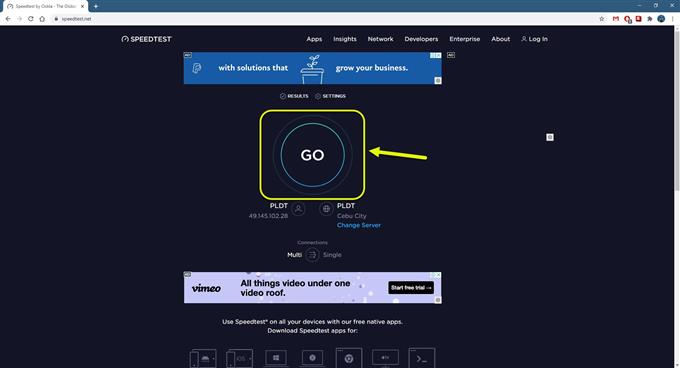Problemet med svartvitt skärm på YouTube uppstår vanligtvis när du försöker spela upp en video i din webbläsare. Det finns flera faktorer som kan orsaka detta, allt från en dålig internetanslutning till skadad data. Du måste utföra en serie felsökningssteg för att åtgärda detta.
YouTube är den största videodelningsplattformen som ägs och hanteras av Google. Det skapades först 2005 och har för närvarande mer än 2 miljarder användare världen över. Du kan komma åt detta med en webbläsare eller med en app på mobila enheter. Många människor tycker om att titta på videor på den här plattformen eftersom den erbjuder ett brett utbud av innehåll som varierar från handledning, musik, till komedier för att bara nämna några.
YouTube-videor visar en svart skärm
Ett av problemen som du kan stöta på när du spelar en YouTube-video på din dator är när den bara visar en svart skärm. Du kanske eller kanske inte ens hör ljudet från den specifika videon när detta händer. Här är vad du behöver göra för att åtgärda detta.
Saker att göra först:
- Starta om datorn och routern som den är ansluten till. Du bör överväga att dra ur nätsladden från båda enheterna och sedan ansluta den efter några ögonblick.
- Se till att din dator har de senaste grafikdrivrutinerna installerade.
- Se till att webbläsaren du använder är uppdaterad.
Metod 1: Kontrollera din internetanslutning
Eftersom åtkomst till den här tjänsten kräver en stabil internetanslutning är det här du kommer att kontrollera först. Du bör köra ett hastighetstest för att säkerställa att datorn får rätt bandbredd.
Tid som behövs: 5 minuter.
Kör ett hastighetstest
- Gå till https://www.speedtest.net/
Detta är webbplatsverktyget där du kan kontrollera din internethastighet.

- Klicka på gå.
Detta startar hastighetstestet och ger dig ping, nedladdningar och uppladdningsresultat.

Observera ping- och nedladdningsresultaten eftersom detta påverkar hur du tittar på YouTube-videor. Om resultaten inte är bra bör du inaktivera någon proxy- eller VPN-anslutning som datorn använder. Du bör också kontrollera om andra enheter som är anslutna till nätverket förbrukar för mycket bandbredd.
Metod 2: Rensa webbläsarens cachade data för att åtgärda problemet med svart skärm
Ibland kan problemet orsakas av skadade cachade data. För att åtgärda detta behöver du bara rensa webbläsarens cache. Så här gör du det i Google Chrome.
- Öppna Google Chrome.
- Klicka på Mer.
- Klicka på Fler verktyg.
- Klicka på Rensa webbinformation.
- Klicka på fliken Avancerat.
- Ställ in tidsintervall till All time.
- Se till att det finns en bock för ”Cookies och annan webbplatsinformation”, ”Cachade bilder och filer” och ”Lösenord och andra inloggningsdata”.
- Klicka på Rensa data.
Metod 3: Stäng av annonsblockeraren
Om du använder ett annonsspärrtillägg i din webbläsare bör du försöka inaktivera detta eftersom det kan orsaka problemet. Det här är stegen du bör utföra för Chrome-webbläsaren.
- Öppna Google Chrome.
- Klicka på Meny.
- Klicka på Fler verktyg.
- Klicka på Extensions.
- Stäng av annonsblockeraren. För att göra detta klickar du bara på brytaren så att den blir grå.
Metod 4: Stäng av webbläsarens hårdvaruacceleration för att fixa den svarta skärmen
Med hårdvaruacceleration aktiverad kommer webbläsaren att överföra de flesta grafiska uppgifter till din dator GPU. Detta kommer att förbättra din surfupplevelse i de flesta fall men det kan också orsaka problem om din dator inte har ett kraftfullt grafikkort. Att stänga av hårdvaruacceleration kan vanligtvis lösa problemet.
- Öppna Google Chrome.
- Klicka på Meny.
- Klicka på Inställningar.
- Klicka på Avancerat.
- Klicka på System.
- Stäng av strömbrytaren ”Använd hårdvaruacceleration när tillgänglig”.
När du har utfört stegen ovan kommer du att fixa problemet med svartvitt på YouTube-videon.
Besök vår androidhow Youtube-kanal för mer felsökningsvideor.
Läs också:
- Spotify-applikationen svarar inte i Windows 10